エクスプローラーの詳細レイアウトで写真ファイルを表示した時に、撮影日時も表示する方法です。
①エクスプローラーで画像の入ったフォルダを開き、表示を「詳細」にする
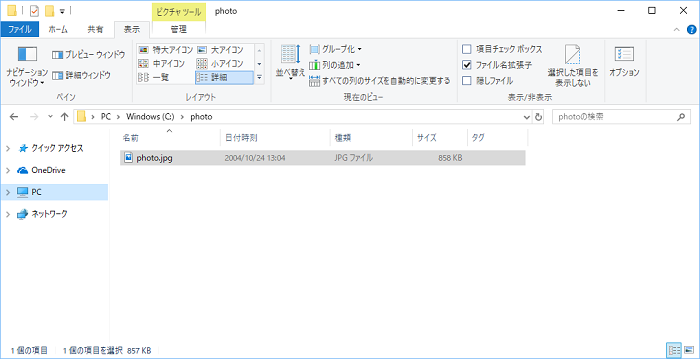
②タイトル部分を右クリックし、表示したい項目(撮影日時)にチェックを入れる
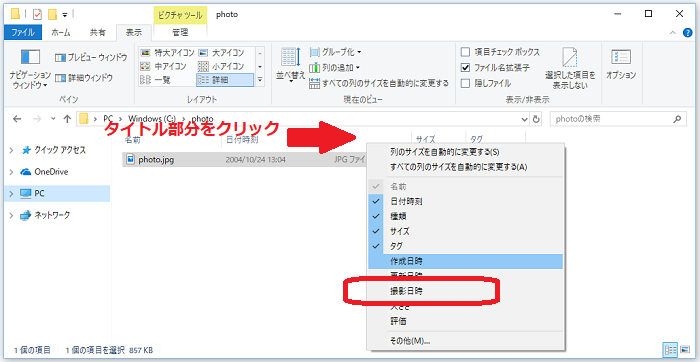
③何もないところで右クリック⇒「このフォルダーのカスタマイズ(F)」を選択
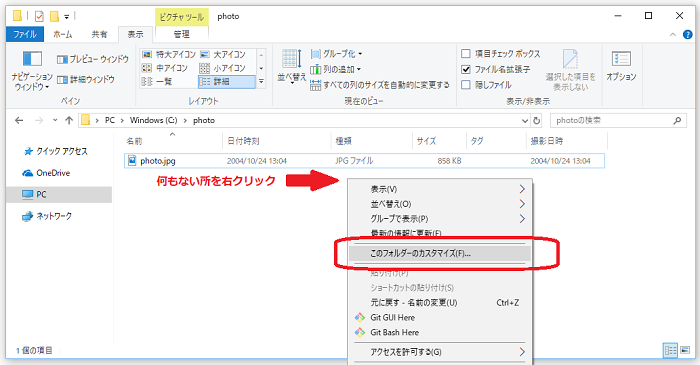
④プロパティ画面の「カスタマイズ」タブを開き、以下の設定を行い「OK」ボタンをクリック
- フォルダーの種類:「ピクチャ」を選択
- このテンプレートをすべてのサブフォルダーに適用する(S)にチェックを入れる
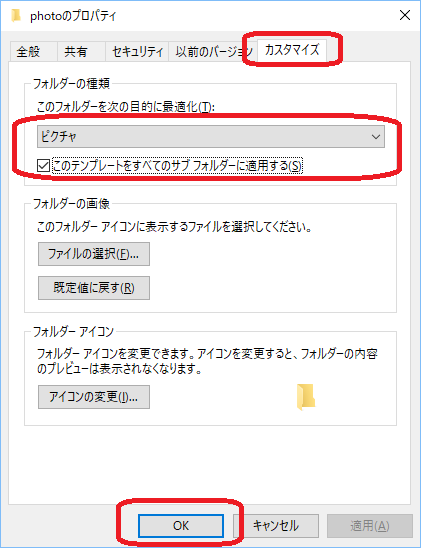
⑤エクスプローラーメニューの「ファイル」⇒「フォルダーと検索のオプションの変更(O)」を選択
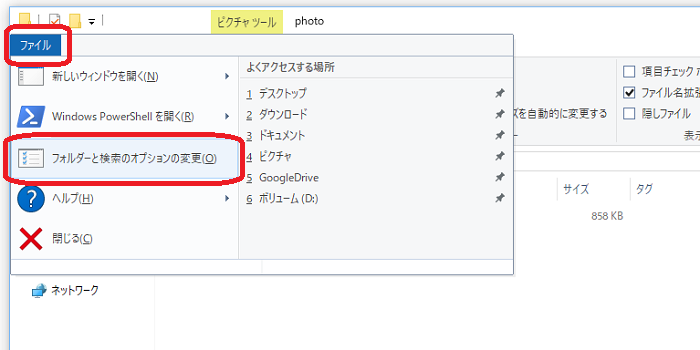
⑥フォルダーオプション画面で「表示」タブを開き、「フォルダーに適用」ボタンをクリック。その後「OK」ボタンで画面を閉じる
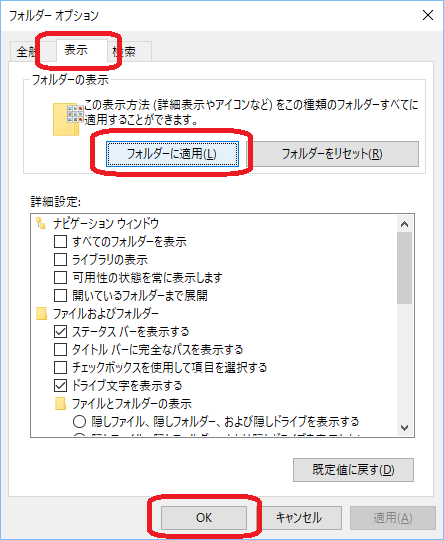
これで画像フォルダを詳細レイアウトで表示したときに、撮影日時も表示されるようになります。
見た目はこんな感じです。
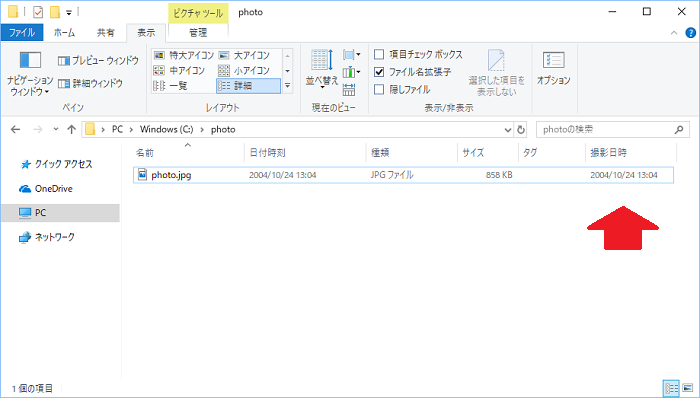
備考
Windowsではフォルダに格納されているファイルにより、自動的にフォルダの表示方法を変えています。 フォルダの分類は以下の通りです。
- 全般
- ドキュメント
- ピクチャ
- ミュージック
- ビデオ
今回は、ピクチャの表示方法を変更したので影響を受けるのは、「ピクチャ」フォルダのみです。
他の種類のフォルダも表示を変えたい場合は、分類ごとに設定が必要です。


コメント
手順通りにしましたが、撮影日時の部分が空白のままです。なぜかわかりますか…?
Windows10使ってます。
写真に撮影日時の情報が含まれていない可能性があります。
撮影日時が表示されない写真ファイルどれでも構わないので、
①写真のファイルを右クリック→プロパティを選択
②プロパティ画面で「詳細」タブを選択し、項目の中にある「撮影日時」を
確認してください。
もし撮影日時が表示されていなければ、撮影日時情報が無いため表示されないと思われます。
返信ありがとうございます。
撮影日時という欄もなかったです。
製造元に問い合わせてみます…
解決できずすみません・・
また何かありましたらご質問ください。
手順5以降を初めて知りました…!
最上層のフォルダ直下に写真を一つ置いて実行すると、下層フォルダさらにそのサブフォルダまで反映された!
いままでの苦労がなんだったのか (;^_^A